Pylint插件全攻略:扩展你的代码质量检查工具箱
发布时间: 2024-10-06 06:35:40 阅读量: 111 订阅数: 46 


python中pylint使用方法(pylint代码检查)
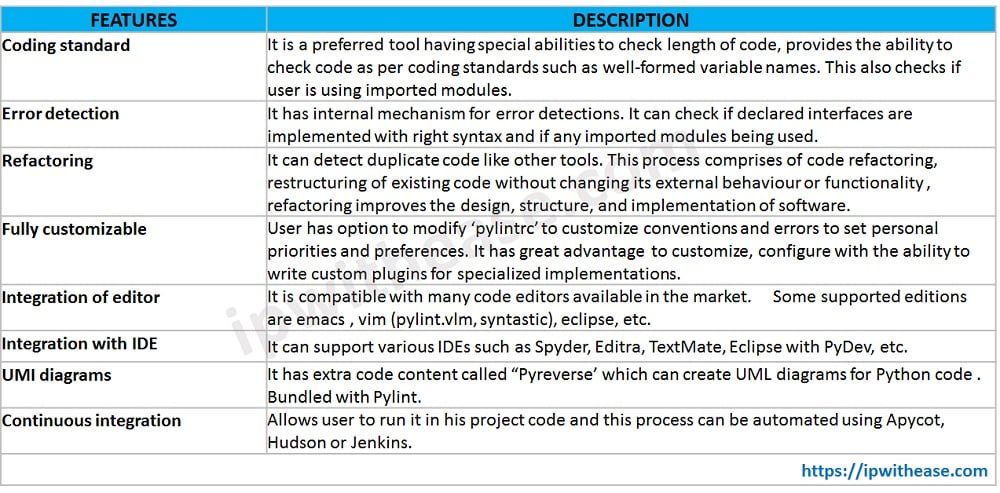
# 1. Pylint概述与安装
## 1.1 Pylint简介
Pylint是一个用于Python代码静态分析的工具,能够检测代码中的错误、确保代码风格一致性,并促进代码的改进。它被广泛用于提高代码质量,帮助开发者避免常见的编码错误。
## 1.2 安装Pylint
Pylint可以通过Python的包管理工具pip轻松安装。在命令行中输入以下命令即可完成安装:
```bash
pip install pylint
```
## 1.3 验证安装
安装完成后,可以运行以下命令检查Pylint是否正确安装:
```bash
pylint --version
```
如果安装成功,系统会输出已安装的Pylint版本信息。这一步骤确保了在开始代码质量检查之前,Pylint工具本身是可用的。
# 2. Pylint基础配置和使用
Pylint是一个强大的Python代码分析工具,它可以帮助开发者检查代码中的错误,提供代码风格一致性建议,并对代码进行多种静态分析。要充分利用Pylint的功能,我们需要先了解其基础配置,然后才能有效使用它进行代码规则检查,并将其报告和集成到我们的开发环境中。
## 2.1 Pylint的基本配置
Pylint提供了灵活的配置方式,可以使用配置文件或者命令行选项来调整其行为。它支持多种格式的配置文件,包括pylintrc、.pylint等,同时也提供了丰富的命令行选项,以便用户在不同的情境下进行适当的调整。
### 2.1.1 配置文件解析
配置文件是Pylint的主要配置方式,它允许用户在一个地方集中设置各种规则和选项。通过解析这些配置文件,Pylint能够根据项目特定需求调整检查的严格程度和规则覆盖范围。
在配置文件中,我们可以定义如下内容:
- `disable`: 禁用一些不需要的检查。
- `enable`: 启用某些默认关闭的检查。
- `ignore`: 指定忽略错误的文件或者路径。
- `msg-template`: 自定义输出消息的模板。
- `rcfile`: 指定其他的配置文件。
例如,一个典型的配置文件内容可能如下:
```ini
# myproject/pylintrc
[MASTER]
disable=fixme
enable=invalid-name
ignore=tests/
[REPORTS]
msg-template={path}:{line}: {Cmsg} ({msg_id}: {symbol})
```
上面的配置文件中,我们禁用了`fixme`警告(通常用于标记待办事项的注释),启用了`invalid-name`规则(检查变量和函数名是否符合命名约定),并忽略了`tests/`目录下的所有文件。同时,我们自定义了消息模板,以包含更多的上下文信息。
### 2.1.2 命令行选项调整
尽管配置文件提供了灵活的配置选项,但在一些情况下,直接通过命令行调整Pylint的行为可能更加快捷。Pylint支持众多的命令行选项来满足这样的需求。
举几个例子:
- `-d <msg ids>`: 指定要禁用的消息ID列表。
- `--enable=<msg ids>`: 指定要启用的消息ID列表。
- `--ignore=<files or directories>`: 指定要忽略检查的文件或目录。
例如,如果我们想要快速运行Pylint并禁用`R`系列的重构建议,可以使用:
```shell
pylint --disable=R mymodule.py
```
在使用命令行选项时,我们要牢记,每次运行Pylint时指定的选项只影响单次运行,不会改变项目中的配置文件状态。
## 2.2 Pylint的代码规则检查
Pylint通过检查代码遵循PEP8标准的程度和执行多种静态分析,来帮助开发者识别代码中的问题。这些检查包括代码复杂度、变量命名规则遵循程度、潜在的代码错误等。
### 2.2.1 理解Pylint的代码规则
Pylint基于多种标准和最佳实践定义了数百条检查规则。理解这些规则对于充分利用Pylint至关重要。每条规则都与一个唯一的标识符相关联,比如`C0301`表示过长的行警告。开发者可以根据自己的需要来启用或禁用这些规则。
Pylint的规则被分为以下类别:
- `C`类:约定规则,关注代码风格的一致性。
- `R`类:重构建议,旨在提高代码质量。
- `W`类:警告消息,表明存在潜在的问题。
- `E`类:错误消息,指出代码中的错误。
### 2.2.2 快速定位和修复代码问题
要快速定位和修复代码问题,可以使用`--msg-template`选项来自定义消息的输出格式,然后使用命令行工具或者集成开发环境(IDE)中的插件来快速跳转到问题所在的位置。
例如,如果我们要输出错误所在的文件和行号,可以使用如下命令:
```shell
pylint --msg-template="{path}:{line}: {msg_id}: {msg} ({symbol})" mymodule.py
```
这样,错误信息会变得更为直观,能够快速识别问题所在。
## 2.3 Pylint的报告和集成
Pylint可以生成多种格式的报告,便于开发者以不同方式审查代码问题。此外,它也可以轻松集成到持续集成(CI)工具中,例如Jenkins、Travis CI等,以自动化代码质量检查流程。
### 2.3.1 不同格式的报告输出
Pylint支持多种报告格式,包括文本、HTML、XML、JSON等,用户可以根据自己的喜好和需求选择合适的报告格式。
以生成一个HTML报告为例,可以使用如下命令:
```shell
pylint --output-format=html mymodule.py > pylint_report.html
```
这样就会生成一个名为`pylint_report.html`的HTML文件,其中包含了所有检查的详细结果。
### 2.3.2 Pylint与持续集成工具的集成
将Pylint集成到CI工具中是一个很好的实践,能
0
0






